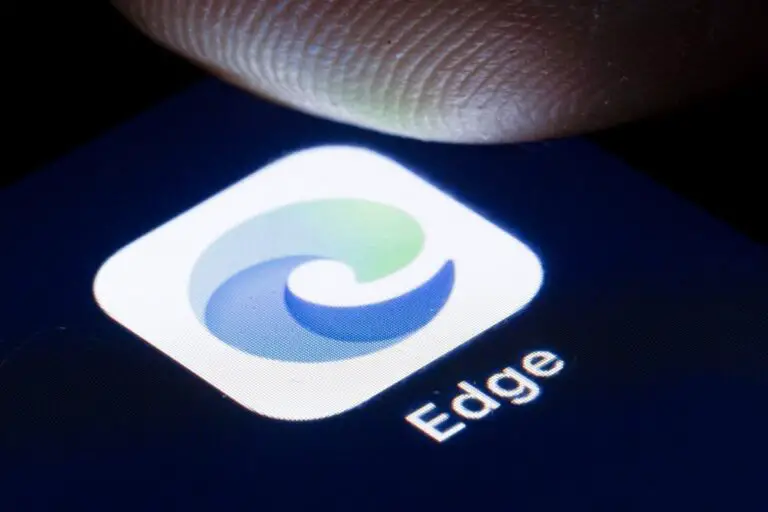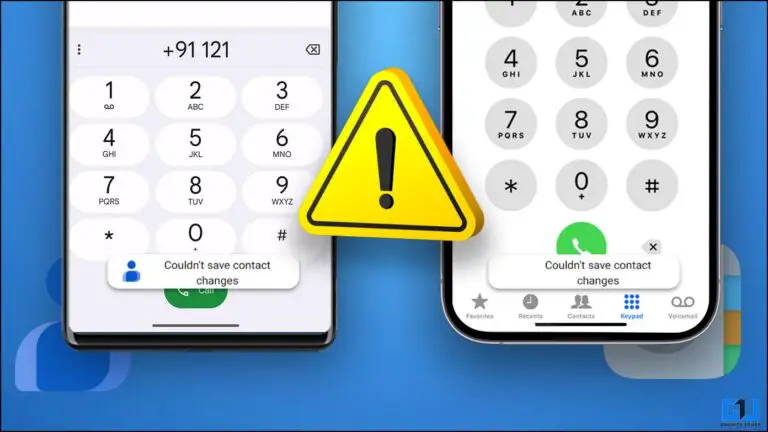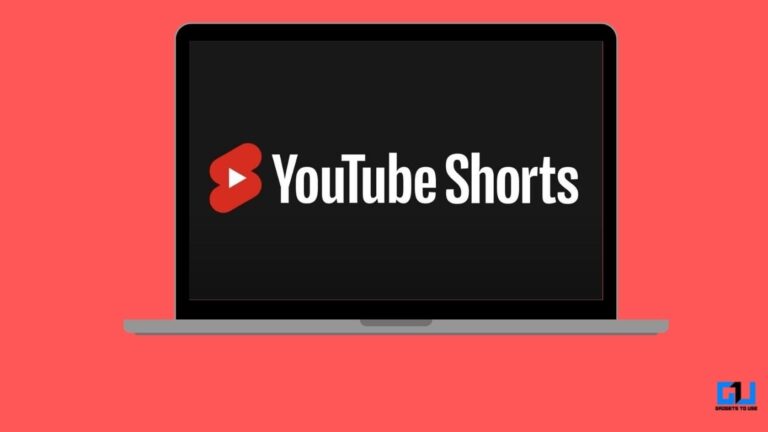iPhone'da iOS 15 2FA kod oluşturucu nasıl kullanılır
Apple'ın en yeni iOS 15'i birkaç çok kullanışlı yeni özellikle birlikte gelir ve bunlardan biri yerleşik iki faktörlü kimlik doğrulama veya 2FA kod oluşturucudur. Bu özellik, hesabınız için güçlü bir güvenlik sağlar ve otomatik doldurma özelliği, sistem sizin için kod alanını otomatik olarak doldurduğu için süreç oldukça şeffaftır.
Bu, 2FA kodları (Authy, Google Authenticator, vb.) oluşturmak için bir üçüncü taraf hizmeti kullanıyorsanız, bu hizmetlere artık ihtiyaç duyulmadığı anlamına gelir. 2FA kod oluşturucuların iOS 15'e yerel entegrasyonuyla, bunları herhangi bir hesabınız için kullanabilir ve kodların otomatik olarak doldurulmasını sağlayabilirsiniz.
Apple iPhone'unuzda 2FA kod oluşturucu ve otomatik doldurma özelliğini nasıl ayarlayabileceğinize ilişkin adım adım kılavuz burada.
iOS 15 2FA kod oluşturucu nasıl kullanılır
2FA kurulum kodu oluşturucu oluşturmak ve bunları hizmet veya web sitesi için otomatik olarak doldurmak için kullanabileceğiniz iki farklı yöntem vardır. Ancak bu özelliği kullanmak için cihazınızda iOS 15'in en son sürümünü çalıştırdığınızdan emin olun.
Hızlı yöntem
Oldukça kolay ve anlaşılır. iPhone'unuzda, bir web sitesini ziyaret ettiğinizde veya 2FA kurulumu için bir hizmetin QR kodunu gördüğünüzde, üzerine uzun basın ve “Doğrulama kodunu ayarla” seçeneğini seçin.
Ancak, seçeneğin her zaman mevcut olmadığını ve benzer bir sorununuz varsa, cihazınızda 2FA kodları ve otomatik doldurma ayarlamak için aşağıda açıklanan manuel yöntemi kullanabilirsiniz.
manuel yöntem
Adım 1: Apple iPhone'unuzda Ayarlar uygulamasını açın.
Adım 2: Ayarlar ekranında aşağı kaydırın ve “Şifreler” seçeneğini seçin.
Adım 3: Yeni bir giriş / şifre oluşturabilir veya mevcut bir şifreyi seçebilirsiniz.
Adım 4: Şimdi işlemi tamamlamak için "Kurulum anahtarını girin" veya "QR kodunu tara" seçeneğini seçin.
Herhangi bir hesap için 2FA kurmak için QR kodunu, o hizmetin veya web sitesinin hesaplarına veya ayarlarına bakarak bulabilirsiniz.
2FA kodu kurulumu tamamlandıktan sonra, yeniden oluşturulmadan önce 2FA kodunun yaklaşık 30 saniye boyunca ekranda göründüğünü göreceksiniz ve bağlantınızın kimliğini doğrulamak için bu kodlara ihtiyaç duyulacak, ancak iyi olan şey, iOS'un kodu otomatik olarak doldurmasıdır. sen.
Apple, bu 2FA kod oluşturucu özelliğinin bu sonbaharda en son macOS Monterey için kullanıma sunulacağını belirtti.